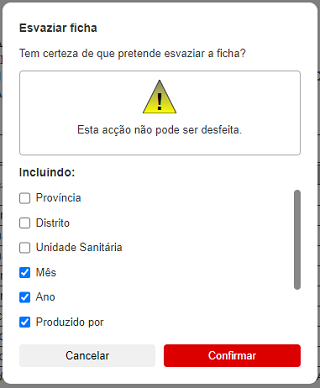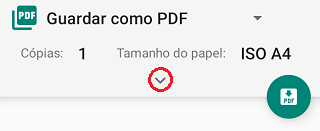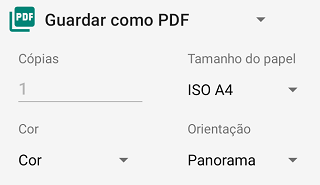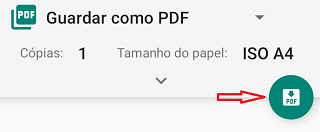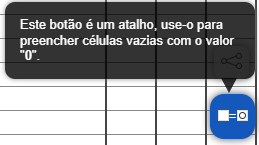Visão geral sobre o totalizador
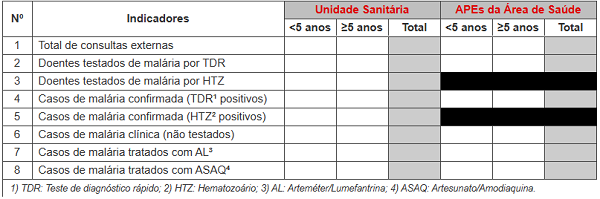
O Totalizador de Resumo Mensal de Malária é um serviço online gratuito, que auxilia na elaboração, como o nome sugere, do resumo mensal de malária por meio do cálculo automático dos totais com base nos dados inseridos pelo usuário. Foi desenvolvido de acordo com o modelo da respectiva ficha de resumo mensal actualmente vigente no Serviço Nacional de Saúde em Moçambique.
Objectivos
- Auxiliar os profissionais de saúde na totalização do resumo com exatidão e prontidão;
- Minimizar possíveis erros de totalização (por exemplo, somar involuntariamente células não correspondentes ou registar o total da linha "A", na linha "B");
- Expandir o acesso à ficha de resumo mensal de malária.
O que eu preciso dispor para, e como utilizar o totalizador?
- Um celular ou computador com acesso à internet;
- Ter colhido os dados de todos os indicadores da ficha nas respectivas fontes primárias (livro(s) de registo de consultas) da sua Unidade Sanitária;
- E por fim, preencher os dados nas células correspondentes em função das variáveis (indicador e faixa etária) e consequentemente os respectivos totais são, em tempo real, correcta e automaticamente calculados.
O totalizador garante um resumo mensal correctamente totalizado, porém, um resumo mensal de qualidade não se limita apenas à uma correcta totalização. Outros factores, independentes do totalizador, como preenchimento correcto e legível dos livros de registo, colheita de dados abrangente a todas as fontes primárias com informação do mês em reporte, cruzamento e concordância dos dados, entre outros, contribuem sobremaneira para a qualidade de um resumo mensal.
Qual é o destino dos dados que eu insiro?
São guardados no seu celular ou computador, por meio de um recurso chamado Web Storage e você tem total controle sobre os dados, podendo mantê-los ou apagá-los por meio da opção "Esvaziar ficha" no menu do totalizador ou excluindo os dados de navegação do seu navegador.
Vantagens do totalizador
- Calcula automaticamente os totais;
- Preenche automaticamente as células correspondentes aos totais;
- Fornece resultados (totais) exactos;
- Flexibiliza a elaboração do resumo;
- Pode ser impresso, inclusive como uma simples ficha de resumo mensal;
- Pode ser guardado como PDF.
Limitações do totalizador
- Não alerta sobre discrepância de dados, portanto, a análise da concordância dos dados é inteiramente dependente do usuário.